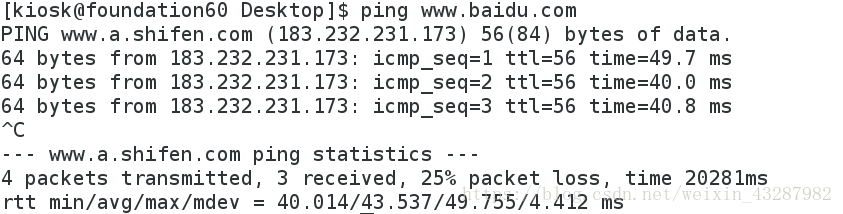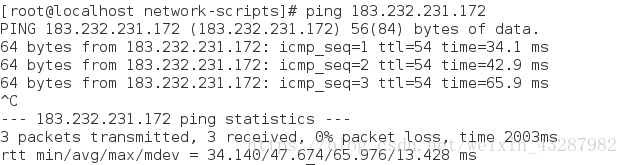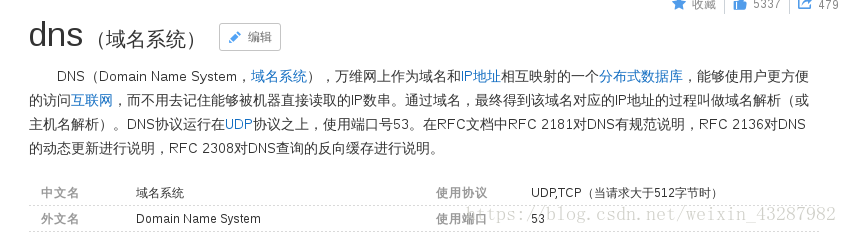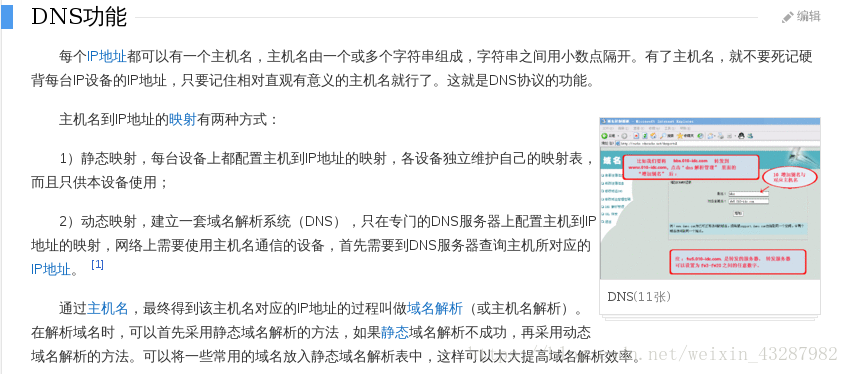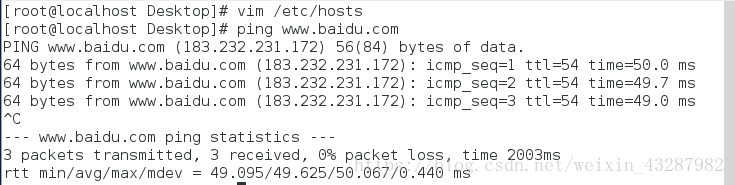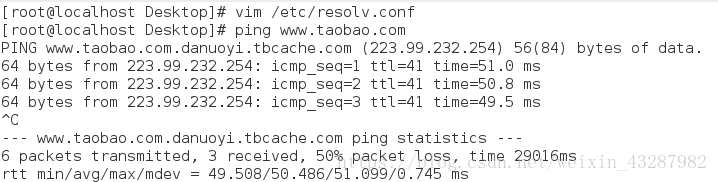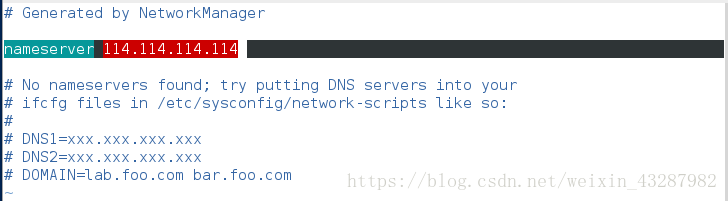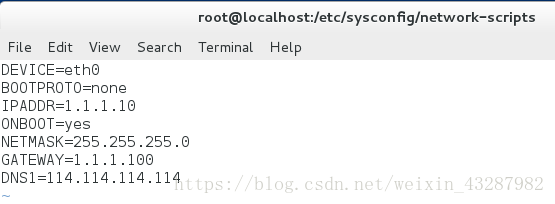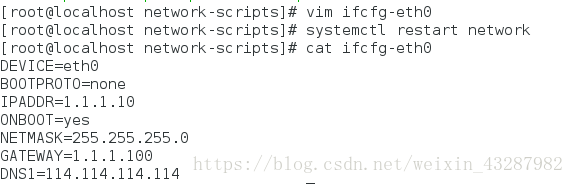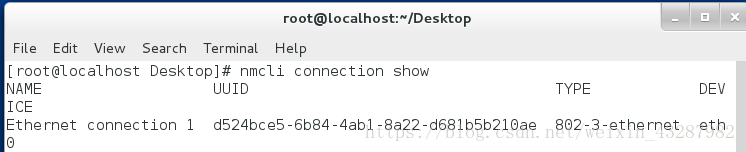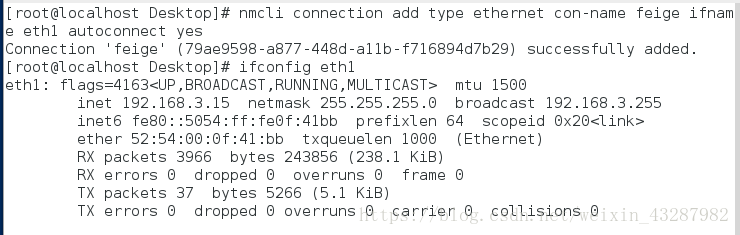DNS服务配置
上一篇博客,写了如何用将一台虚拟机作为路由,用另一台网络位不同的虚拟机ping通主机,在此基础上,利用DNS服务,实现虚拟机上网功能。
我们可以利用主机直接ping www.baidu.com
但是虚拟机不行
虚拟机不能识别这条命令,我们可以尝试一些用虚拟机ping百度的ip(183.232.231.173)
可以ping通,这说明虚拟机可以上网,但它无法识别我们的www.baidu.com是什么意思,
这里我们就要配置虚拟机中的DNS服务了。
先简单介绍一下DNS服务。
在我们知道网站的IP的时候,我们也可以通过编辑 /etc/hosts 来实现ping通百度的网址
具体所要编写的内容
接下来配置DNS
同样我们需要编辑 /etc/resolv.conf 文件
具体编辑的内容
优先级问题
如果我们同时设定了/etc/hosts 文件和 /etc/resolv.conf文件,默认情况下,以设定的/etc/hostos文件里面的为准。
我们可以在 /etc/nsswitch.conf 第39行修改
files代表/etc/hosts里面设定的,dns代表/etc/resolv.conf里面设定的。
哪个在前面哪个的优先级就高!
DNS
静态网络DNS设置
编辑/etc/sysconfig/network-scipts/ifcfg-eth0,添加DNS服务,重启之后DNS还在,正常使用
动态网络DNS设置
同样编辑/etc/sysconfig/network-scipts/ifcfg-eth0,添加PEERDNS=no,(动态网络中BOOTPROTO=dhcp)
然后重启网络,
再编辑/etc/resolv.conf,添加nameserver=114.114.114.114
再次重启网络,查看/etc/sysconfig/network-scipts/ifcfg-eth0和/etc/resolv.conf设置成功
nmcli命令
nmcil connection
show ##显示当前所有连接(逻辑IP与物理网卡)
delet"NAME(连接名称)" ##删除此连接(disconnect)
add ##添加连接 type(连接类型):ethernet(以太网) con-name(连接名称):用户指定 ifname(interface name 设备名,以实际网卡为准):eth0/1 autoconnect(自动获取ip):yes/no 若手动指定ipv4:ip4 172.25.254.104/24
"注意":当前若已经设置好设备,则应把以前的设备好的设备删除再添加,一块网卡只对一个连接生效
up 连接名称:开启此块网卡
down 连接名称:关闭此块网卡
modify 连接名称
ipv4.method auto(将静态ip改为动态获取)
补充 ifconfig 查看或设定网络接口
ifconfig 查看
ifconfig device ip/24 设定
ifconfig device down 关闭
ifconfig device up 开机
ip addr 检测或着顶网络接口
ip addr show 检测
ip addr add ip/24 dev device 设定
ip addr flush eth0 更改ip步骤
ip addr add ip/24 dev device
device的名称是一个物理事实,看到什么名字只能用什么名字